AI Builder und Power Automate Revolutionieren die Dokumentenzusammenfassung
Sind Sie es leid, endlos Stunden damit zu verbringen, Dokumente in SharePoint manuell zu sichten, um sie zusammenzufassen und wichtige Informationen zu extrahieren? Es gibt einen intelligenteren Weg, damit umzugehen! Dieser Leitfaden zeigt Ihnen, wie Sie die Möglichkeiten von Microsoft Power Automate und AI Builder nutzen können, um die Dokumentenzusammenfassung zu automatisieren, Ihre Arbeitsabläufe zu optimieren und Ihre Zeit freizusetzen. Wir führen Sie durch die Einrichtung eines automatisierten Systems, das Dokumente intelligent zusammenfasst, sobald sie hochgeladen werden, und sicherstellt, dass entscheidende Informationen immer griffbereit sind.
Wichtige Punkte
- Automatisieren Sie die Dokumentenzusammenfassung in SharePoint mit Power Automate und AI Builder.
- Nutzen Sie die OCR-Technologie von AI Builder, um Text aus PDFs zu extrahieren.
- Implementieren Sie benutzerdefinierte Eingaben, um Zusammenfassungen an Ihre spezifischen Anforderungen anzupassen.
- Automatisieren Sie Dateiformatkonvertierungen für nahtlose Kompatibilität.
- Erkunden Sie die Integrationsmöglichkeiten von Power Automate und AI Builder.
- Lernen Sie, wie Sie Dateien in SharePoint hochladen und deren Eigenschaften aktualisieren.
Automatisierung der Dokumentenzusammenfassung mit Power Automate und AI Builder
Die Herausforderung der manuellen Dokumentenzusammenfassung
Es ist kein Geheimnis, dass die manuelle Zusammenfassung von Dokumenten in SharePoint für viele Organisationen eine echte Belastung sein kann. Es ist nicht nur zeitaufwändig, sondern auch mit dem Risiko menschlicher Fehler verbunden, die zu Inkonsistenzen und dem Verlust wichtiger Details führen können. Stellen Sie sich vor, Sie wühlen sich durch dichte Verträge, Berichte oder juristische Dokumente, um die wesentlichen Informationen herauszuziehen. Das ist ermüdend, oder? Hier kommt die Automatisierung als Lebensretter ins Spiel.

Vorstellung von Power Automate und AI Builder
Microsoft Power Automate ist ein leistungsstarkes Tool, das Ihre Arbeitsabläufe automatisiert, indem es verschiedene Anwendungen und Dienste miteinander verbindet und repetitive Aufgaben überflüssig macht. In Kombination mit AI Builder, der KI-Plattform von Microsoft, können Sie Ihren Arbeitsabläufen eine Ebene der Intelligenz hinzufügen, die komplexe Prozesse wie die Dokumentenzusammenfassung zum Kinderspiel macht. AI Builder bietet vorgefertigte KI-Modelle und die Flexibilität, maßgeschneiderte KI-Lösungen zu entwickeln, die Ihren individuellen Anforderungen entsprechen.
Mit der Zusammenarbeit von AI Builder und Power Automate wird das Extrahieren und Zusammenfassen von Daten aus SharePoint-Dokumenten nicht nur möglich, sondern bemerkenswert effizient.
Überblick über den Prozess auf hoher Ebene
Hier ein kurzer Blick darauf, wie der Automatisierungsprozess abläuft, wie in unserem Prozessdiagramm dargestellt:
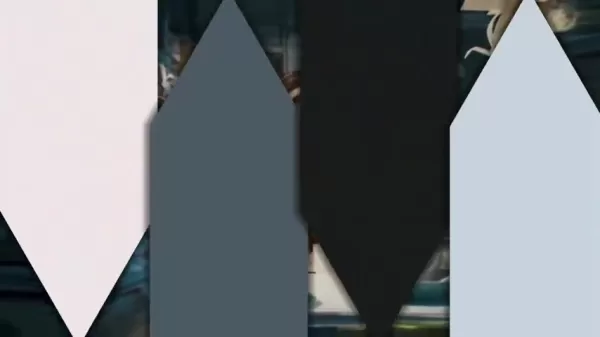
- Datei-Upload nach SharePoint: Beginnen Sie mit dem Hochladen eines Dokuments, z. B. einer Word-Datei, in eine bestimmte SharePoint-Bibliothek.
- Auslösen eines Cloud-Flows: Diese Aktion löst automatisch einen Cloud-Flow in Power Automate aus.
- Konvertierung der Datei in PDF: Konvertieren Sie die hochgeladene Datei mit OneDrive in das PDF-Format. Dieser Schritt ist entscheidend, da die OCR von AI Builder am besten mit PDFs funktioniert.
- Text extrahieren mit AI Builder OCR: Verwenden Sie die optische Zeichenerkennung (OCR) von AI Builder, um Text aus dem PDF zu extrahieren.
- Text mit AI Builder zusammenfassen: Lassen Sie die Textzusammenfassungsfunktion von AI Builder die Arbeit erledigen und erstellen Sie eine prägnante Zusammenfassung des Textes.
- Dateieigenschaften aktualisieren: Aktualisieren Sie die Eigenschaften der Datei mit der generierten Zusammenfassung.
Durch das Befolgen dieser Schritte reduzieren Sie die manuelle Arbeit drastisch und ermöglichen Ihrem Team, sich auf strategischere Aufgaben zu konzentrieren.
Anpassen der Zusammenfassung mit AI Builder
Nutzung von vorgefertigten vs. benutzerdefinierten Eingaben
AI Builder bietet vorgefertigte Eingaben wie „Text zusammenfassen“, aber wenn Sie benutzerdefinierte Eingaben erstellen, gewinnen Sie mehr Kontrolle über die Ausgabe. Sie können diese Eingaben optimieren, um spezifische Informationen zu extrahieren, die Zusammenfassung nach Ihren Vorstellungen zu formatieren und sicherzustellen, dass sie den Anforderungen Ihrer Organisation entspricht. Es ist, als würden Sie die KI perfekt an Ihre Zusammenfassungsanforderungen anpassen.
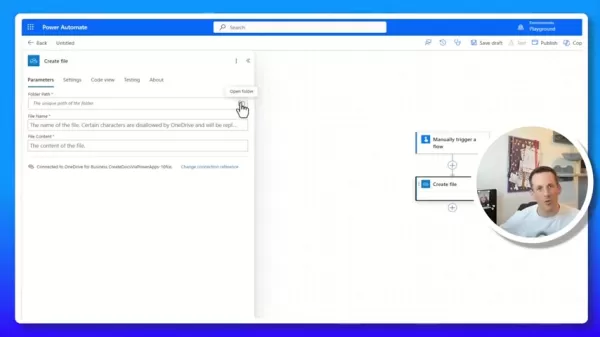
Um benutzerdefinierte Eingaben zu erstellen, folgen Sie diesen Schritten:
- Klicken Sie im Reiter für die Eingabeeinstellungen auf den Text, um ihn mit GPT und einer Eingabe zu testen.
- Wählen Sie die Option für benutzerdefinierte Eingaben und nehmen Sie die notwendigen Anpassungen vor.
Arbeiten mit GraphAPI
Ein alternativer Ansatz zur Nutzung der standardmäßigen Dateikonvertierungen von GraphAPI umfasst:
- Herunterladen einer Datei in einem bestimmten Format.
- Verwendung der API, um den Text im JSON-Format abzurufen.
- Sicherstellen, dass alle Dateien in das erforderliche Format konvertiert werden.

Schritt-für-Schritt-Erstellung des Flows
Erstellen eines neuen Flows in Power Automate
Beginnen Sie mit der Einrichtung eines neuen Flows in Power Automate:

- Navigieren Sie zu Power Automate und starten Sie einen neuen Flow aus einer leeren Vorlage.
- Wählen Sie einen manuellen Auslöser-Flow als Ausgangspunkt.
- Fügen Sie einen Eingabeparameter vom Typ „Dateiinhalt“ hinzu, um Datei-Uploads während des Auslösens des Flows zu ermöglichen. Diese Eingabe kann für manuelle Tests verwendet und später angepasst werden.
Konvertierung der Datei in PDF
Um die hochgeladene Datei in das PDF-Format zu konvertieren, folgen Sie diesen Schritten:
- Fügen Sie eine „Datei erstellen“-Aktion mit dem OneDrive for Business-Connector hinzu, um die Datei in OneDrive zu speichern.
- Geben Sie einen temporären Pfad innerhalb Ihres OneDrive für die Speicherung der Datei an.
- Legen Sie den Dateinamen dynamisch fest, indem Sie den „Dateiinhalt-Namen“ aus dem manuellen Auslöser verwenden.
- Verwenden Sie „Dateiinhalt ContentBytes“ aus dem Auslöser, um den Dateiinhalt festzulegen.

Text in PDF erkennen
Nachdem das Dokument nun im PDF-Format vorliegt, gehen Sie wie folgt vor:
- Fügen Sie die AI Builder-Aktion „Text in einem Bild oder PDF-Dokument erkennen“ hinzu.
- Wählen Sie den „Dateiinhalt“ aus dem Schritt der Dateikonvertierung für den Bildparameter.
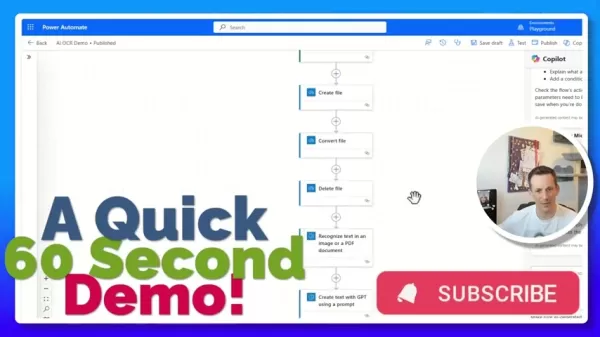
Erstellen benutzerdefinierter Eingaben in AI Builder
Um das volle Potenzial der KI für die Generierung von Zusammenfassungen basierend auf spezifischen Eingaben zu nutzen:
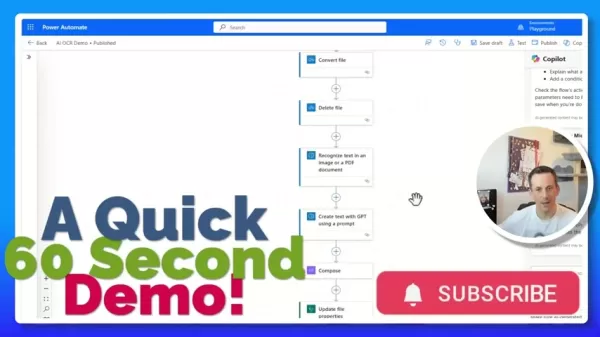
- Wählen Sie die Erstellung einer neuen benutzerdefinierten Eingabe, wodurch der Bildschirm für das Prompt-Engineering geöffnet wird.
- Gestalten Sie das Ausgabeformat entsprechend den Zusammenfassungsanforderungen Ihrer Organisation und passen Sie es basierend auf mehreren Bedingungen an.
Text zusammenstellen
Nachdem die KI eingerichtet wurde, stellen Sie den erforderlichen Text zusammen:
- Fügen Sie eine Aktion zum Zusammenstellen auf die Arbeitsfläche hinzu.
- Geben Sie den Ausdruck ein, den Sie generieren möchten.
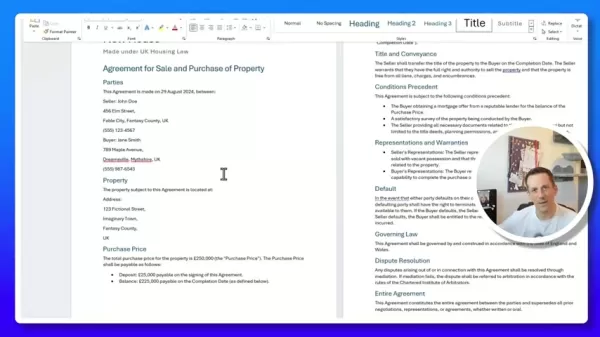
Erstellen einer Zusammenfassung der Beispieldatei
Nachdem alle Konfigurationen vorgenommen wurden:
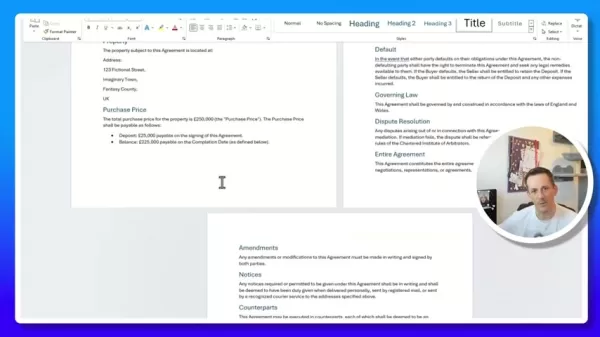
- Laden Sie die Beispiel-Word-Datei in Ihren SharePoint hoch.
- Zunächst wird keine Zusammenfassung vorhanden sein.
- Der Flow wird ausgelöst und benötigt etwa 10-15 Sekunden zur Verarbeitung.
Integration von Power Automate und AI Builder: Vor- und Nachteile
Vorteile
- Vereinfachte OCR und Textzusammenfassung.
- Anpassbare Textextraktion.
- Integration mit mehreren Tools.
- Verbesserte Effizienz durch KI-Automatisierung.
Nachteile
- Erfordert eine Premium-Lizenz, um auf die Komponenten von AI Builder zuzugreifen.
- Benötigt hochwertige Bilder und Dokumente für bessere Zusammenfassungen.
- Die Genauigkeit der Ausgabe hängt von der Genauigkeit von AI Builder ab.
FAQ
Warum vor der OCR in PDF konvertieren?
Die OCR-Engine von AI Builder ist für PDF-Dokumente optimiert, was eine genauere und zuverlässigere Textextraktion im Vergleich zu anderen Formaten gewährleistet.
Kann ich die Länge der Zusammenfassung anpassen?
Absolut, benutzerdefinierte Eingaben ermöglichen es Ihnen, die gewünschte Zusammenfassungslänge oder Wortanzahl festzulegen.
Was tun, wenn der extrahierte Text nicht korrekt ist?
Um die OCR-Genauigkeit zu verbessern, stellen Sie sicher, dass Sie hochwertige Quelldokumente verwenden und passen Sie die OCR-Einstellungen in AI Builder nach Bedarf an.
Kann ich diesen Flow mit anderen Dokumentbibliotheken verwenden?
Ja, ändern Sie einfach die SharePoint-Site-Adresse und den Bibliotheksnamen im Auslöser, um andere Bibliotheken anzusprechen.
Ist AI Builder erforderlich?
Sie können AI Builder immer nach Ihren Anforderungen anpassen.
Verwandte Fragen
Welche Vorteile bringt die Automatisierung der Dokumentenzusammenfassung?
Die Automatisierung der Dokumentenzusammenfassung bringt eine Vielzahl von Vorteilen, darunter:
- Zeitersparnis: Durch die automatische Erstellung prägnanter Zusammenfassungen kann Ihr Team Stunden sparen, die zuvor für die manuelle Extraktion wichtiger Informationen aufgewendet wurden.
- Genauigkeit: Die Textzusammenfassungsfunktionen von AI Builder helfen, genauere Daten aus jeder Datei zu extrahieren.
- Effizienz: Schneller Zugriff auf wichtige Erkenntnisse aus Dokumenten ermöglicht eine effektivere Entscheidungsfindung.
- Konsistenz: Automatisierung sorgt für konsistente Zusammenfassungen über alle Dokumente hinweg und reduziert das Risiko von Fehlinterpretationen.
- Reduzierter manueller Aufwand: Dies ermöglicht es Mitarbeitern, sich auf Aufgaben zu konzentrieren, die kritisches Denken erfordern.
Verwandter Artikel
 AI Newsletter-Automatisierungsleitfaden: Rationalisieren Sie mühelos Ihren Workflow
Newsletter-Automatisierung: Der clevere Weg, Ihr Publikum anzusprechenNewsletter sind nach wie vor eines der effektivsten Instrumente zur Einbindung der Zielgruppe, zur Förderung der Marke und zur Ver
AI Newsletter-Automatisierungsleitfaden: Rationalisieren Sie mühelos Ihren Workflow
Newsletter-Automatisierung: Der clevere Weg, Ihr Publikum anzusprechenNewsletter sind nach wie vor eines der effektivsten Instrumente zur Einbindung der Zielgruppe, zur Förderung der Marke und zur Ver
 KI-gestützte Blog-Automatisierung: Steigern Sie die Effizienz mit Journalist AI
In der schnelllebigen digitalen Landschaft ist die Automatisierung Ihres Blogs mit KI unerlässlich. Stellen Sie sich einen Blog vor, der selbstständig Artikel erstellt und veröffentlicht und die Leser
KI-gestützte Blog-Automatisierung: Steigern Sie die Effizienz mit Journalist AI
In der schnelllebigen digitalen Landschaft ist die Automatisierung Ihres Blogs mit KI unerlässlich. Stellen Sie sich einen Blog vor, der selbstständig Artikel erstellt und veröffentlicht und die Leser
 Kundenunterstützung mit KI-Agenten für Gmail und Slack optimieren
In der dynamischen Geschäftswelt von heute ist schnelle und effektive Kundenunterstützung entscheidend für den Erfolg. KI-Agenten bieten eine effiziente Möglichkeit, Kundeninteraktionen zu automatisie
Kommentare (3)
0/200
Kundenunterstützung mit KI-Agenten für Gmail und Slack optimieren
In der dynamischen Geschäftswelt von heute ist schnelle und effektive Kundenunterstützung entscheidend für den Erfolg. KI-Agenten bieten eine effiziente Möglichkeit, Kundeninteraktionen zu automatisie
Kommentare (3)
0/200
![OliverAnderson]() OliverAnderson
OliverAnderson
 10. August 2025 19:00:59 MESZ
10. August 2025 19:00:59 MESZ
This AI Builder stuff sounds like a game-changer for document work! Can it really cut hours of manual summarizing? Excited to try it out! 🚀


 0
0
![KevinWalker]() KevinWalker
KevinWalker
 4. August 2025 08:48:52 MESZ
4. August 2025 08:48:52 MESZ
This AI Builder stuff sounds like a game-changer for document work! Can it really cut hours of manual summarizing? Gotta try it out.


 0
0
![JackMoore]() JackMoore
JackMoore
 28. Juli 2025 03:20:21 MESZ
28. Juli 2025 03:20:21 MESZ
This AI Builder stuff sounds like a game-changer for document work! I’m curious, how fast can it summarize a 50-page report? 🤔


 0
0
Sind Sie es leid, endlos Stunden damit zu verbringen, Dokumente in SharePoint manuell zu sichten, um sie zusammenzufassen und wichtige Informationen zu extrahieren? Es gibt einen intelligenteren Weg, damit umzugehen! Dieser Leitfaden zeigt Ihnen, wie Sie die Möglichkeiten von Microsoft Power Automate und AI Builder nutzen können, um die Dokumentenzusammenfassung zu automatisieren, Ihre Arbeitsabläufe zu optimieren und Ihre Zeit freizusetzen. Wir führen Sie durch die Einrichtung eines automatisierten Systems, das Dokumente intelligent zusammenfasst, sobald sie hochgeladen werden, und sicherstellt, dass entscheidende Informationen immer griffbereit sind.
Wichtige Punkte
- Automatisieren Sie die Dokumentenzusammenfassung in SharePoint mit Power Automate und AI Builder.
- Nutzen Sie die OCR-Technologie von AI Builder, um Text aus PDFs zu extrahieren.
- Implementieren Sie benutzerdefinierte Eingaben, um Zusammenfassungen an Ihre spezifischen Anforderungen anzupassen.
- Automatisieren Sie Dateiformatkonvertierungen für nahtlose Kompatibilität.
- Erkunden Sie die Integrationsmöglichkeiten von Power Automate und AI Builder.
- Lernen Sie, wie Sie Dateien in SharePoint hochladen und deren Eigenschaften aktualisieren.
Automatisierung der Dokumentenzusammenfassung mit Power Automate und AI Builder
Die Herausforderung der manuellen Dokumentenzusammenfassung
Es ist kein Geheimnis, dass die manuelle Zusammenfassung von Dokumenten in SharePoint für viele Organisationen eine echte Belastung sein kann. Es ist nicht nur zeitaufwändig, sondern auch mit dem Risiko menschlicher Fehler verbunden, die zu Inkonsistenzen und dem Verlust wichtiger Details führen können. Stellen Sie sich vor, Sie wühlen sich durch dichte Verträge, Berichte oder juristische Dokumente, um die wesentlichen Informationen herauszuziehen. Das ist ermüdend, oder? Hier kommt die Automatisierung als Lebensretter ins Spiel.

Vorstellung von Power Automate und AI Builder
Microsoft Power Automate ist ein leistungsstarkes Tool, das Ihre Arbeitsabläufe automatisiert, indem es verschiedene Anwendungen und Dienste miteinander verbindet und repetitive Aufgaben überflüssig macht. In Kombination mit AI Builder, der KI-Plattform von Microsoft, können Sie Ihren Arbeitsabläufen eine Ebene der Intelligenz hinzufügen, die komplexe Prozesse wie die Dokumentenzusammenfassung zum Kinderspiel macht. AI Builder bietet vorgefertigte KI-Modelle und die Flexibilität, maßgeschneiderte KI-Lösungen zu entwickeln, die Ihren individuellen Anforderungen entsprechen.
Mit der Zusammenarbeit von AI Builder und Power Automate wird das Extrahieren und Zusammenfassen von Daten aus SharePoint-Dokumenten nicht nur möglich, sondern bemerkenswert effizient.
Überblick über den Prozess auf hoher Ebene
Hier ein kurzer Blick darauf, wie der Automatisierungsprozess abläuft, wie in unserem Prozessdiagramm dargestellt:
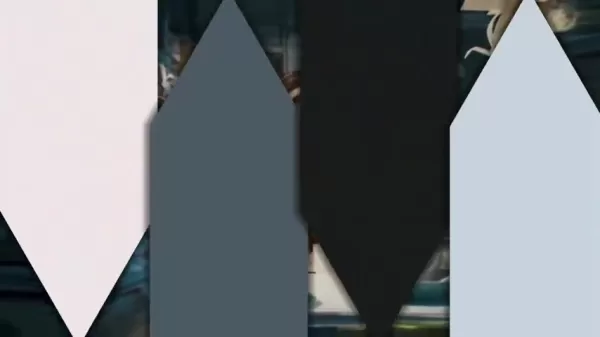
- Datei-Upload nach SharePoint: Beginnen Sie mit dem Hochladen eines Dokuments, z. B. einer Word-Datei, in eine bestimmte SharePoint-Bibliothek.
- Auslösen eines Cloud-Flows: Diese Aktion löst automatisch einen Cloud-Flow in Power Automate aus.
- Konvertierung der Datei in PDF: Konvertieren Sie die hochgeladene Datei mit OneDrive in das PDF-Format. Dieser Schritt ist entscheidend, da die OCR von AI Builder am besten mit PDFs funktioniert.
- Text extrahieren mit AI Builder OCR: Verwenden Sie die optische Zeichenerkennung (OCR) von AI Builder, um Text aus dem PDF zu extrahieren.
- Text mit AI Builder zusammenfassen: Lassen Sie die Textzusammenfassungsfunktion von AI Builder die Arbeit erledigen und erstellen Sie eine prägnante Zusammenfassung des Textes.
- Dateieigenschaften aktualisieren: Aktualisieren Sie die Eigenschaften der Datei mit der generierten Zusammenfassung.
Durch das Befolgen dieser Schritte reduzieren Sie die manuelle Arbeit drastisch und ermöglichen Ihrem Team, sich auf strategischere Aufgaben zu konzentrieren.
Anpassen der Zusammenfassung mit AI Builder
Nutzung von vorgefertigten vs. benutzerdefinierten Eingaben
AI Builder bietet vorgefertigte Eingaben wie „Text zusammenfassen“, aber wenn Sie benutzerdefinierte Eingaben erstellen, gewinnen Sie mehr Kontrolle über die Ausgabe. Sie können diese Eingaben optimieren, um spezifische Informationen zu extrahieren, die Zusammenfassung nach Ihren Vorstellungen zu formatieren und sicherzustellen, dass sie den Anforderungen Ihrer Organisation entspricht. Es ist, als würden Sie die KI perfekt an Ihre Zusammenfassungsanforderungen anpassen.
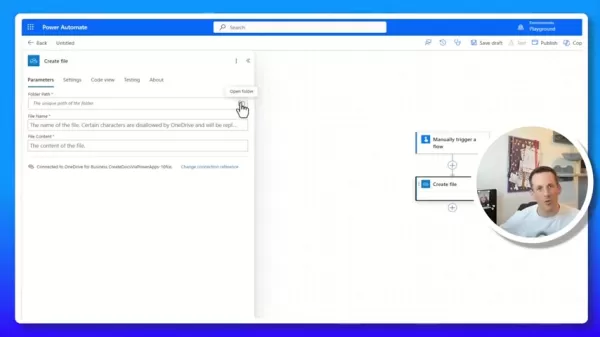
Um benutzerdefinierte Eingaben zu erstellen, folgen Sie diesen Schritten:
- Klicken Sie im Reiter für die Eingabeeinstellungen auf den Text, um ihn mit GPT und einer Eingabe zu testen.
- Wählen Sie die Option für benutzerdefinierte Eingaben und nehmen Sie die notwendigen Anpassungen vor.
Arbeiten mit GraphAPI
Ein alternativer Ansatz zur Nutzung der standardmäßigen Dateikonvertierungen von GraphAPI umfasst:
- Herunterladen einer Datei in einem bestimmten Format.
- Verwendung der API, um den Text im JSON-Format abzurufen.
- Sicherstellen, dass alle Dateien in das erforderliche Format konvertiert werden.

Schritt-für-Schritt-Erstellung des Flows
Erstellen eines neuen Flows in Power Automate
Beginnen Sie mit der Einrichtung eines neuen Flows in Power Automate:

- Navigieren Sie zu Power Automate und starten Sie einen neuen Flow aus einer leeren Vorlage.
- Wählen Sie einen manuellen Auslöser-Flow als Ausgangspunkt.
- Fügen Sie einen Eingabeparameter vom Typ „Dateiinhalt“ hinzu, um Datei-Uploads während des Auslösens des Flows zu ermöglichen. Diese Eingabe kann für manuelle Tests verwendet und später angepasst werden.
Konvertierung der Datei in PDF
Um die hochgeladene Datei in das PDF-Format zu konvertieren, folgen Sie diesen Schritten:
- Fügen Sie eine „Datei erstellen“-Aktion mit dem OneDrive for Business-Connector hinzu, um die Datei in OneDrive zu speichern.
- Geben Sie einen temporären Pfad innerhalb Ihres OneDrive für die Speicherung der Datei an.
- Legen Sie den Dateinamen dynamisch fest, indem Sie den „Dateiinhalt-Namen“ aus dem manuellen Auslöser verwenden.
- Verwenden Sie „Dateiinhalt ContentBytes“ aus dem Auslöser, um den Dateiinhalt festzulegen.

Text in PDF erkennen
Nachdem das Dokument nun im PDF-Format vorliegt, gehen Sie wie folgt vor:
- Fügen Sie die AI Builder-Aktion „Text in einem Bild oder PDF-Dokument erkennen“ hinzu.
- Wählen Sie den „Dateiinhalt“ aus dem Schritt der Dateikonvertierung für den Bildparameter.
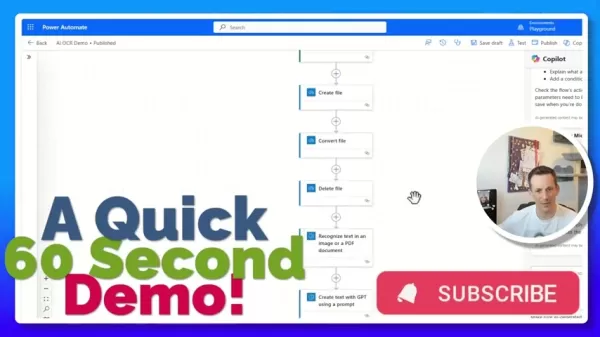
Erstellen benutzerdefinierter Eingaben in AI Builder
Um das volle Potenzial der KI für die Generierung von Zusammenfassungen basierend auf spezifischen Eingaben zu nutzen:
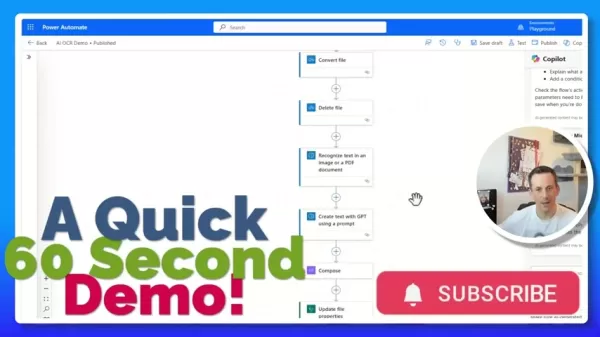
- Wählen Sie die Erstellung einer neuen benutzerdefinierten Eingabe, wodurch der Bildschirm für das Prompt-Engineering geöffnet wird.
- Gestalten Sie das Ausgabeformat entsprechend den Zusammenfassungsanforderungen Ihrer Organisation und passen Sie es basierend auf mehreren Bedingungen an.
Text zusammenstellen
Nachdem die KI eingerichtet wurde, stellen Sie den erforderlichen Text zusammen:
- Fügen Sie eine Aktion zum Zusammenstellen auf die Arbeitsfläche hinzu.
- Geben Sie den Ausdruck ein, den Sie generieren möchten.
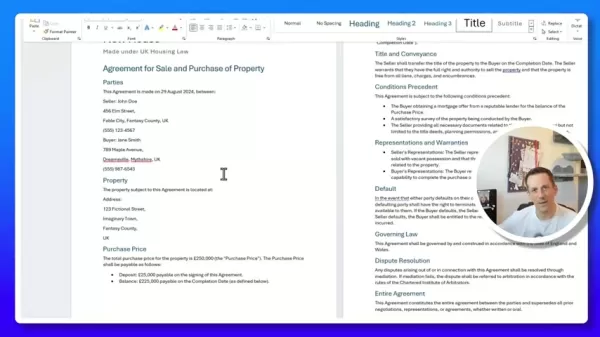
Erstellen einer Zusammenfassung der Beispieldatei
Nachdem alle Konfigurationen vorgenommen wurden:
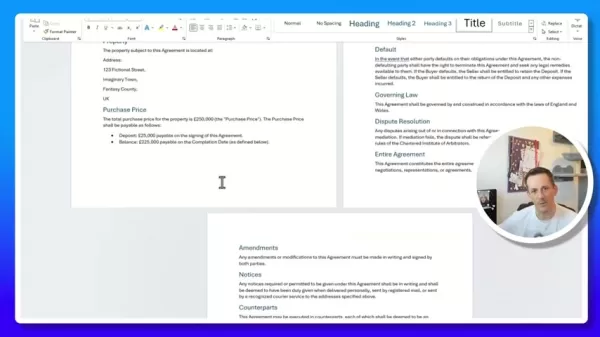
- Laden Sie die Beispiel-Word-Datei in Ihren SharePoint hoch.
- Zunächst wird keine Zusammenfassung vorhanden sein.
- Der Flow wird ausgelöst und benötigt etwa 10-15 Sekunden zur Verarbeitung.
Integration von Power Automate und AI Builder: Vor- und Nachteile
Vorteile
- Vereinfachte OCR und Textzusammenfassung.
- Anpassbare Textextraktion.
- Integration mit mehreren Tools.
- Verbesserte Effizienz durch KI-Automatisierung.
Nachteile
- Erfordert eine Premium-Lizenz, um auf die Komponenten von AI Builder zuzugreifen.
- Benötigt hochwertige Bilder und Dokumente für bessere Zusammenfassungen.
- Die Genauigkeit der Ausgabe hängt von der Genauigkeit von AI Builder ab.
FAQ
Warum vor der OCR in PDF konvertieren?
Die OCR-Engine von AI Builder ist für PDF-Dokumente optimiert, was eine genauere und zuverlässigere Textextraktion im Vergleich zu anderen Formaten gewährleistet.
Kann ich die Länge der Zusammenfassung anpassen?
Absolut, benutzerdefinierte Eingaben ermöglichen es Ihnen, die gewünschte Zusammenfassungslänge oder Wortanzahl festzulegen.
Was tun, wenn der extrahierte Text nicht korrekt ist?
Um die OCR-Genauigkeit zu verbessern, stellen Sie sicher, dass Sie hochwertige Quelldokumente verwenden und passen Sie die OCR-Einstellungen in AI Builder nach Bedarf an.
Kann ich diesen Flow mit anderen Dokumentbibliotheken verwenden?
Ja, ändern Sie einfach die SharePoint-Site-Adresse und den Bibliotheksnamen im Auslöser, um andere Bibliotheken anzusprechen.
Ist AI Builder erforderlich?
Sie können AI Builder immer nach Ihren Anforderungen anpassen.
Verwandte Fragen
Welche Vorteile bringt die Automatisierung der Dokumentenzusammenfassung?
Die Automatisierung der Dokumentenzusammenfassung bringt eine Vielzahl von Vorteilen, darunter:
- Zeitersparnis: Durch die automatische Erstellung prägnanter Zusammenfassungen kann Ihr Team Stunden sparen, die zuvor für die manuelle Extraktion wichtiger Informationen aufgewendet wurden.
- Genauigkeit: Die Textzusammenfassungsfunktionen von AI Builder helfen, genauere Daten aus jeder Datei zu extrahieren.
- Effizienz: Schneller Zugriff auf wichtige Erkenntnisse aus Dokumenten ermöglicht eine effektivere Entscheidungsfindung.
- Konsistenz: Automatisierung sorgt für konsistente Zusammenfassungen über alle Dokumente hinweg und reduziert das Risiko von Fehlinterpretationen.
- Reduzierter manueller Aufwand: Dies ermöglicht es Mitarbeitern, sich auf Aufgaben zu konzentrieren, die kritisches Denken erfordern.
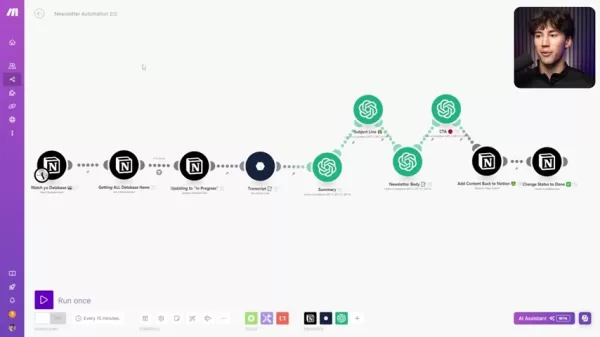 AI Newsletter-Automatisierungsleitfaden: Rationalisieren Sie mühelos Ihren Workflow
Newsletter-Automatisierung: Der clevere Weg, Ihr Publikum anzusprechenNewsletter sind nach wie vor eines der effektivsten Instrumente zur Einbindung der Zielgruppe, zur Förderung der Marke und zur Ver
AI Newsletter-Automatisierungsleitfaden: Rationalisieren Sie mühelos Ihren Workflow
Newsletter-Automatisierung: Der clevere Weg, Ihr Publikum anzusprechenNewsletter sind nach wie vor eines der effektivsten Instrumente zur Einbindung der Zielgruppe, zur Förderung der Marke und zur Ver
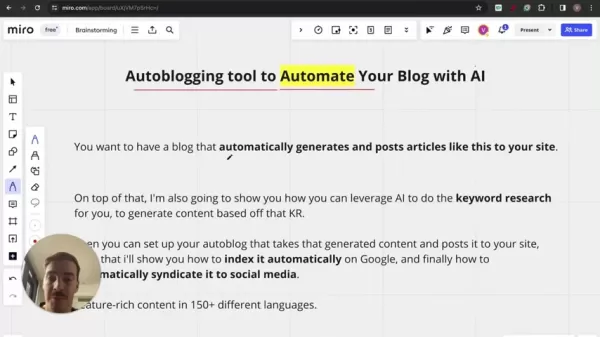 KI-gestützte Blog-Automatisierung: Steigern Sie die Effizienz mit Journalist AI
In der schnelllebigen digitalen Landschaft ist die Automatisierung Ihres Blogs mit KI unerlässlich. Stellen Sie sich einen Blog vor, der selbstständig Artikel erstellt und veröffentlicht und die Leser
KI-gestützte Blog-Automatisierung: Steigern Sie die Effizienz mit Journalist AI
In der schnelllebigen digitalen Landschaft ist die Automatisierung Ihres Blogs mit KI unerlässlich. Stellen Sie sich einen Blog vor, der selbstständig Artikel erstellt und veröffentlicht und die Leser
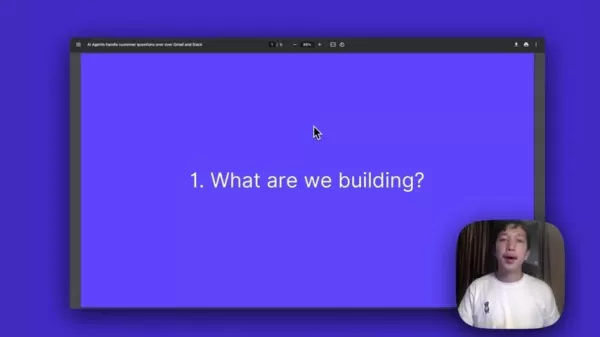 Kundenunterstützung mit KI-Agenten für Gmail und Slack optimieren
In der dynamischen Geschäftswelt von heute ist schnelle und effektive Kundenunterstützung entscheidend für den Erfolg. KI-Agenten bieten eine effiziente Möglichkeit, Kundeninteraktionen zu automatisie
Kundenunterstützung mit KI-Agenten für Gmail und Slack optimieren
In der dynamischen Geschäftswelt von heute ist schnelle und effektive Kundenunterstützung entscheidend für den Erfolg. KI-Agenten bieten eine effiziente Möglichkeit, Kundeninteraktionen zu automatisie
 10. August 2025 19:00:59 MESZ
10. August 2025 19:00:59 MESZ
This AI Builder stuff sounds like a game-changer for document work! Can it really cut hours of manual summarizing? Excited to try it out! 🚀


 0
0
 4. August 2025 08:48:52 MESZ
4. August 2025 08:48:52 MESZ
This AI Builder stuff sounds like a game-changer for document work! Can it really cut hours of manual summarizing? Gotta try it out.


 0
0
 28. Juli 2025 03:20:21 MESZ
28. Juli 2025 03:20:21 MESZ
This AI Builder stuff sounds like a game-changer for document work! I’m curious, how fast can it summarize a 50-page report? 🤔


 0
0





























